UniDeals ist ein Browser-Plugin, das Rabatte und Gutscheine finden soll, die der Benutzer beim Online-Shoppen einlösen kann. Es ist ein kostenloses Plugin – wenn es Ihnen nichts wert ist, Ihre Daten mit Werbetreibenden zu teilen und dafür Werbung angezeigt zu bekommen.
Unideals Adware Schnelle Links
- Was ist das Problem mit UniDeals?
- Wie verbreitet sich UniDeals?
- So stoppen Sie Anzeigen von UniDeals
- Programme zur automatischen Entfernung von Malware
- Wie man UniDeals Adware über die Windows Systemsteuerung entfernt
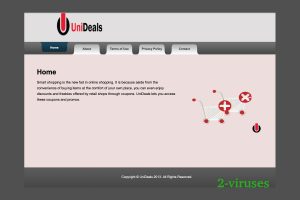
(Win)
Hinweis: Spyhunter findet Parasiten wie UniDeals Adware und hilft Ihnen dabei, diese kostenlos zu entfernen. limitierte Testversion verfügbar, Terms of use, Privacy Policy, Uninstall Instructions,
(Mac)
Hinweis: Combo Cleaner findet Parasiten wie UniDeals Adware und hilft Ihnen dabei, diese kostenlos zu entfernen. limitierte Testversion verfügbar,
So beschreibt sich UniDeals selbst:
UniDeals ist ein Browser-Add-On, das die Angebote Ihrer Lieblings-Online-Shops überprüft. Während Sie einkaufen, sucht das Add-on nach Gutscheinen, die Sie verwenden können, bevor Sie zur Kasse gehen. So können Sie von Rabatten profitieren und bekommen beim Shoppenmehr für Ihr Geld.
„Ad by UniDeals“ ist eine Zeile, mit der Sie schnell vertraut werden, wenn Sie die UniDeals-Erweiterung über einen längeren Zeitraum verwenden. Neue Tabs und Fenster werden ebenfalls zufällig geöffnet. Und viele Benutzer haben gar nicht nach dieser Erweiterung gefragt, stattdessen wurde sie gegen ihren Willen installiert. UniDeals ist LionShopper, ShopperPremium, ShopperMaster und anderen Adware-Browser-Hijackern sehr ähnlich.
Was ist das Problem mit UniDeals?
Es klingt zunächst nicht schlecht, aber die Anzeigen von UniDeals können exzessiv werden. Obwohl sie nur auf einigen Websites angezeigt werden, beeinträchtigen sie das Surferlebnis so stark, dass UniDeals als Adware eingestuft wurde – Software, die hauptsächlich zur Werbung dient. Sie müssen dabei beachten, dass die Motive der an UniDeals interessierten Werbetreibenden nicht immer harmlos sind. Adware hat im Allgemeinen viel niedrigere Standards für Anzeigen als normale Werbenetzwerke, was bedeutet, dass die Anzeigen wahrscheinlich für Betrug, Malware und bedenkliche Produkte werben, bei denen es sich meistens um Betrug handelt.
Als Browser-Add-On kann UniDeals außerdem Ihre Surfgewohnheiten beobachten und diese an einen Werbetreibenden weiterleiten. Der verwendet die Daten dann, um zu entscheiden, für welche Reklame sie besonders anfällig sind. Browsererweiterungen haben Zugriff auf Ihre Aktivitäten. Manchmal können sie alles sehen, was Sie besuchen, klicken und eingeben. Diese Bedrohung der Privatsphäre ist ein Problem für alle, die zu viele leistungsstarke Erweiterungen in ihrem Browser installiert haben – entweder weil die Entwickler nicht vertrauenswürdig sind oder weil Böswillige Akteure die Erweiterungen missbrauchen.
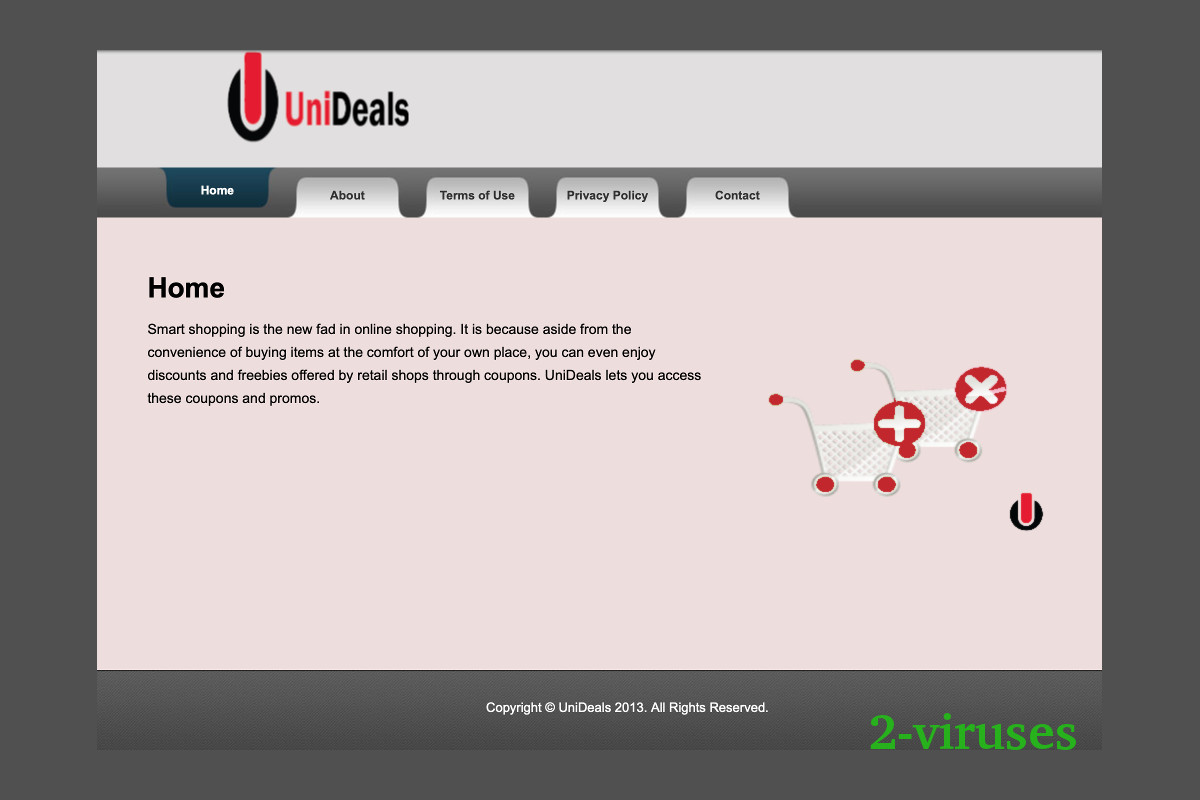
Natürlich waren vielen Leute die übermäßigen Anzeigen zu viel, die UniDeals ihnen aufzwang. Allerdings konnte nicht jeder das Plugin deinstallieren. Die Erweiterung nistet sich tief ins System ein und lässt sich nicht so einfach entfernen: Deinstallieren Sie sie so oft Sie möchten, sie kommt immer wieder zurück. Und die Mehrheit der Anwender wollte dieses Plugin nicht einmal: UniDeals installiert sich ohne Erlaubnis auf den Systemen der Leute. Dies geschieht höchstwahrscheinlich über Bundles.
Wie verbreitet sich UniDeals?
Das bösartige Plugin verbreitet sich, indem es in Freeware-Bundles versteckt wird. Offensichtlich vertrauen die Entwickler von UniDeals nicht darauf, dass jemand die Erweiterung freiwillig installiert. Der Schädling wird Ihrem Browser hinzugefügt, wenn Sie ein völlig anderes kostenloses Programm herunterladen.
Vermeiden Sie Websites, die Sie dazu zwingen, deren eigene Downloader und Installer für die dort angebotene kostenlose Software zu verwenden. Diese Programme werden dafür verwendet, um die Software zu verbreiten, die dafür genug bezahlt. Egol, ob sie unbedenklich oder böswillig ist. Das Add-On wird installiert, indem es im Installationsprogramm so versteckt wird, dass nur jemand, der sehr wachsam ist und das Kleingedruckte sorgfältig liest, es möglicherweise bemerkt. Obwohl UniDeals die Leute durchaus auf seine Installation hinweist, bekommen die meisten Opfer nichts davon mit. Und das ist nicht nur bei UniDeals der Fall. Deshalb ist es am besten, Freeware-Websites gänzlich zu meiden.
Neben der Bündelung verbreitet sich Adware mithilfe von Anzeigen online: Entweder über normale Anzeigen (obwohl häufig ein Netzwerk wie PopAds oder AdCash verwendet wird) oder über schädliche Adware-Webseiten (wie install.notify-service.com). Dies macht es nahezu unmöglich, Malware aus dem Weg zu gehen. Gehen Sie also stets vorsichtig vor:
- Vermeiden Sie Websites, auf denen aggressive Anzeigen geschaltet werden.
- Laden Sie keine unbekannten Dateien herunter und hören Sie nicht auf Fake-Warnungen von solchen Websites.
- Öffnen Sie heruntergeladene Dateien nicht, ohne sie vorher gescannt zu haben.
- Installieren Sie kein unbekanntes Programm, ohne es zuerst zu untersuchen.
- Überspringen Sie nichts im Installationsprozess, lesen Sie alles sorgfältig und lehnen Sie unerwünschte zusätzliche Software grundsätzlich ab.
So stoppen Sie Anzeigen von UniDeals
Die Schwierigkeiten beim Entfernen von UniDeals deuten darauf hin, dass einige böswillige Dateien und Prozesse die Erweiterung immer wieder neu installieren. Diese schädlichen Dateien und Programme sollten entfernt werden, aber ein normaler Scan mit einem starken Antiviren-Tool wie Spyhunter (Windows) oder Combo-Cleaner (Mac) funktioniert nicht.
Lesen Sie zunächst in dieser Anleitung nach, wie Sie böswillige Prozesse beenden können. Das sollte Ihnen dabei helfen, die Prozesse zu stoppen, welche die Arbeit der Antivirenprogramme beeinträchtigen können. Starten Sie Ihren Computer nicht neu. Scannen Sie jetzt Ihren Computer, entfernen Sie Malware und deinstallieren Sie verdächtige Programme manuell. Schließlich entfernen Sie UniDeals. Dieses Mal sollte es dauerhaft sein.
Programme zur automatischen Entfernung von Malware
(Win)
Hinweis: Spyhunter findet Parasiten wie Unideals Adware und hilft Ihnen dabei, diese kostenlos zu entfernen. limitierte Testversion verfügbar, Terms of use, Privacy Policy, Uninstall Instructions,
(Mac)
Hinweis: Combo Cleaner findet Parasiten wie Unideals Adware und hilft Ihnen dabei, diese kostenlos zu entfernen. limitierte Testversion verfügbar,
Wie man UniDeals Adware über die Windows Systemsteuerung entfernt
Viele Hijacker und Adwares wie UniDeals Adware installieren einige ihrer Komponenten als normale Windows-Programme und als zusätzliche Software. Dieser Teil der Malware kann über die Systemsteuerung deinstalliert werden. Um auf diese zuzugreifen, tun Sie folgendes.- Start->Systemsteuerung (ältere Windows-Versionen) oder drücken Sie die Windows-Taste->Suche und geben Sie „Systemsteuerung“ ein (Windows 8).

- Wählen Sie Programm deinstallieren.

- Sehen Sie sich die Liste der Programme durch und wählen Sie alle Einträge aus, die mit UniDeals Adware in Verbindung stehen. .

- Klicken Sie auf Deinstallieren.

- In vielen Fällen finden Anti-Malware Programme Parasiten besser, daher empfehle ich Ihnen, Spyhunter zu installieren, um andere Programme zu finden, die Teil dieser Infektion sein könnten.

TopBetrügerische Erweiterungen aus dem Internet Explorer entfernen
- Klicken Sie auf das Rädchen-Symbol->Add-ons verwalten.

- Sehen Sie die Liste der Toolbars und Erweiterungen durch. Entfernen Sie alle Dinge, die mit UniDeals Adware in Verbindung stehen, sowie Dinge, die Sie nicht kennen und die nicht von Google, Microsoft, Yahoo, Oracle oder Adobe stammen.

(Optional) Setzen Sie Ihre Browser-Einstellungen zurück
Falls Sie weiterhin Probleme haben, die mit UniDeals Adware in Verbindung stehen, setzen Sie die Einstellungen Ihrer Browser auf ihre Standard-Einstellungen zurück.
- Klicken Sie auf das Rädchen-Symbol->Internetoptionen.

- Öffnen Sie den Karteireiter Erweitert und klicken Sie auf Zurücksetzen.

- Wählen Sie das Kontrollkästchen „Persönliche Einstellungen löschen“ aus und klicken Sie auf Zurücksetzen.

- Klicken Sie im Bestätigungsfenster auf Schließen und schließen Sie dann Ihren Browser.

Falls Sie Ihre Browser-Einstellungen nicht zurücksetzen können und das Problem weiterhin besteht, scannen Sie Ihr System mit einem Anti-Malware Programm.
TopAnleitung zum Entfernen von UniDeals Adware aus Microsoft Edge:
- Öffnen Sie Microsoft Edge und klicken Sie auf “Mehr“ (drei Punkte in der Ecke rechts oben des Bildschirms), wählen Sie nun die Einstellungen.

- In dem “Einstellungen“ Fenster, klicken Sie auf “Wählen der zu löschenden Elemente“.

- Wählen Sie nun alles aus, was Sie entfernen möchten und klicken Sie auf “Löschen“.

- Drücken Sie die rechte Maustaste auf Start und wählen Sie den Task Manager.

- Im Bereich für Prozesse klicken Sie auf Microsoft Edge wieder die rechte Maustaste und wählen Sie “Gehe zu Details“.

- Finden Sie in den Details die mit Microsoft Edge benannten Einträge, klicken Sie auf jeden von ihnen die rechte Maustaste und drücken Sie “Auftrag Beenden“, um diese Einträge zu beenden.

TopUniDeals Adware aus Chrome entfernen
- Klicken Sie auf das Chrome-Menü in der oberen rechten Ecke des Google Chrome Fensters. Wählen Sie „Einstellungen“.

- Klicken Sie auf „Erweiterungen“ im linken Menü.
- Sehen Sie die Erweiterungsliste durch und entfernen Sie Programme, die Sie nicht benötigen – vor allem jene, die UniDeals Adware ähneln. Klicken Sie auf den Papierkorb neben UniDeals Adware oder anderen Add-ons, die Sie entfernen möchten.

- Klicken Sie im Bestätigungsfenster auf „Entfernen“.

- Falls Sie unsicher sind, deaktivieren Sie sie vorübergehend.

- Starten Sie Chrome neu.
(Optional) Setzen Sie Ihre Browser-Einstellungen zurück
Falls Sie immer noch Probleme haben, die mit UniDeals Adware in Verbindung stehen, setzen Sie die Einstellungen Ihrer Browser auf ihre Standard-Einstellungen zurück.
- Klicken Sie auf das Google Chrome Menü (drei horizontale Linien) und wählen Sie Einstellungen.

- Scrollen Sie zum Ende der Seite und klicken Sie auf Einstellungen zurücksetzen.

- Klicken Sie im Bestätigungsfenster auf Zurücksetzen.

Falls Sie Ihre Browser-Einstellungen nicht zurücksetzen können und das Problem weiterhin besteht, scannen Sie Ihr System mit einem Anti-Malware Programm.
TopUniDeals Adware aus Firefox entfernen
- Klicken Sie auf das Menü in der oberen rechten Ecke des Mozilla-Fensters und wählen Sie „Add-ons“ aus (oder drücken Sie Strg+Shift+A auf Ihrer Tastatur).

- Sehen Sie die Liste der Erweiterungen und Add-ons durch und entfernen Sie alle Dinge, die mit UniDeals Adware in Verbindung stehen, sowie Dinge, die Sie nicht kennen. Falls Sie die Erweiterung nicht kennen und sie nicht von Mozilla, Google, Microsoft, Oracle oder Adobe stammt, benötigen Sie sie wahrscheinlich nicht.

(Optional) Setzen Sie Ihre Browser-Einstellungen zurück
Falls Sie weiterhin Probleme haben, die mit UniDeals Adware in Verbindung stehen, setzen Sie die Einstellungen Ihrer Browser auf ihre Standard-Einstellungen zurück.
- Klicken Sie auf das Menü in der rechten oberen Ecke des Mozilla Firefox Fensters. Klicken Sie auf Hilfe.

- Wählen Sie Informationen zur Fehlerbehebung aus dem Hilfe-Menü aus.

- Klicken Sie auf Firefox zurücksetzen.

- Klicken Sie im Bestätigungsfenster auf Firefox zurücksetzen. Mozilla Firefox schließt sich und wird auf die Standard-Einstellungen zurückgesetzt.

Falls Sie Ihre Browser-Einstellungen nicht zurücksetzen können und das Problem weiterhin besteht, scannen Sie Ihr System mit einem Anti-Malware Programm.
TopUniDeals Adware aus Safari (Mac OS X) entfernen
- Klicken Sie auf das Safari-Menü.
- Wählen Sie Präferenzen.

- Klicken Sie auf den Karteireiter Erweiterungen.
- Klicken Sie neben UniDeals Adware auf Deinstallieren. Entfernen Sie auch alle anderen unbekannten oder verdächtigen Einträge. Falls Sie nicht sicher sind, ob Sie die Erweiterung benötigen oder nicht, können Sie einfach die Auswahl des Kontrollkästchens Aktivieren aufheben, um die Erweiterung vorübergehend zu deaktivieren.

- Starten Sie Safari neu.
(Optional) Setzen Sie Ihre Browser-Einstellungen zurück
Falls Sie weiterhin Probleme haben, die mit UniDeals Adware in Verbindung stehen, setzen Sie die Einstellungen Ihrer Browser auf ihre Standard-Einstellungen zurück.
- Klicken Sie auf das Safari-Menü in der linken oberen Ecke des Bildschirms. Wählen Sie Safari zurücksetzen.

- Wählen Sie, welche Optionen Sie zurücksetzen möchten (normalerweise sind alle vorausgewählt) und klicken Sie auf Zurücksetzen.

Falls Sie Ihre Browser-Einstellungen nicht zurücksetzen können und das Problem weiterhin besteht, scannen Sie Ihr System mit einem Anti-Malware Programm.
































